- Autora Jason Gerald [email protected].
- Public 2023-12-16 11:00.
- Última modificació 2025-01-23 12:10.
No us molesta quan escriviu i les paraules noves que escriviu esborren les que ja apareixen a la pàgina? És possible que sospiteu que el vostre ordinador ha estat piratejat, però aquest problema sol produir-se perquè premeu el botó Ins ”(Insereix) al teclat. Aquest wikiHow us ensenya a habilitar o desactivar el mode de sobreescriptura, un mode en què les lletres noves substitueixen lletres o paraules existents i com desactivar-lo permanentment a Microsoft Word.
Pas
Mètode 1 de 2: desactivació del mode de sobrevertit amb la tecla "Insereix"
Pas 1. Premeu el botó Insereix o bé Ins una vegada.
Aquest botó sol estar a l'extrem superior dret del teclat. Prement aquest botó, podeu habilitar o desactivar la funció "Insereix" a qualsevol aplicació de l'ordinador.
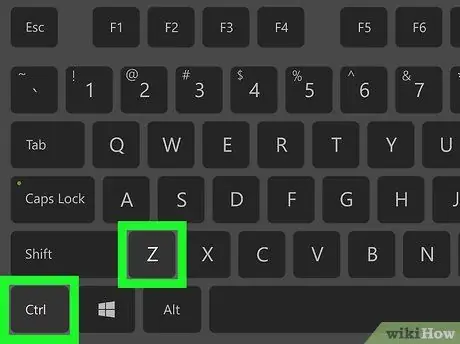
Pas 2. Premeu la drecera Ctrl + Z per restaurar el text suprimit accidentalment
És possible que hàgiu de prémer aquesta combinació de tecles per recuperar tot el text que s’ha substituït accidentalment.
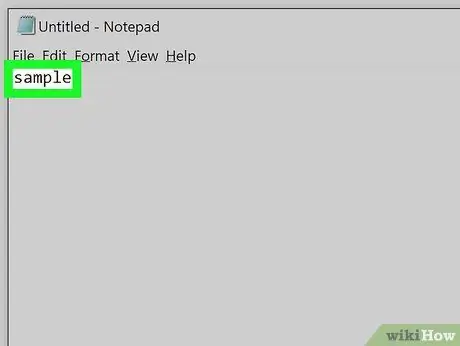
Pas 3. Torneu a escriure el text
Després de prémer el botó "Insereix", podeu escriure text sense suprimir el que ja hi ha a la pàgina.
- Si utilitzeu Microsoft Word i premeu freqüentment la tecla Ins per accident, podeu desactivar el mode de sobreescriptura. Llegiu el mètode de Microsoft Word per desactivar el mode de sobreescriptura per obtenir informació sobre com fer-ho.
- Si encara no podeu introduir text nou, deseu la feina i tanqueu l'aplicació. Després de reiniciar l'aplicació, hauríeu de poder escriure text com sempre.
Mètode 2 de 2: desactivació del mode de sobrevertit al Microsoft Word
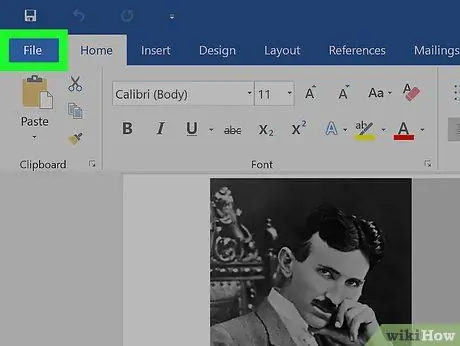
Pas 1. Feu clic al menú Fitxer
Es troba a l'extrem superior esquerre de la finestra de Word.
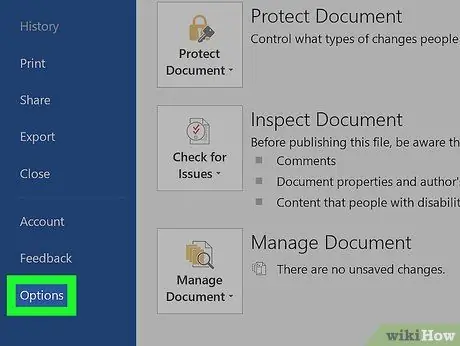
Pas 2. Feu clic a Opcions
Aquesta opció es troba a la part inferior del menú.
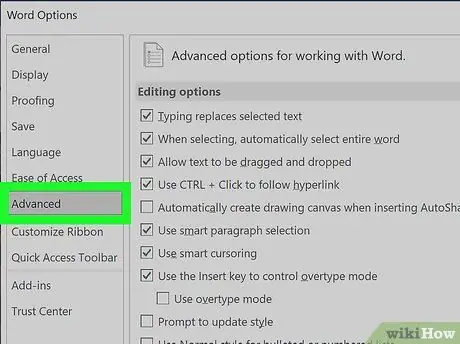
Pas 3. Feu clic a la pestanya Avançat
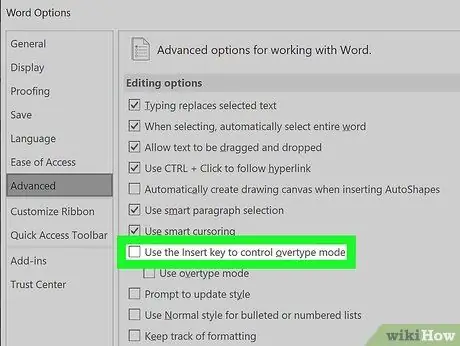
Pas 4. Desmarqueu la casella "Utilitzeu la tecla Insereix per controlar el mode de sobreescriptura"
Aquest quadre es troba a sota de l'encapçalament "Opcions d'edició".
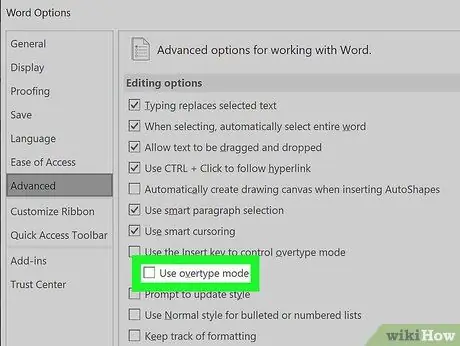
Pas 5. Desmarqueu la casella "Utilitza el mode de sobreescriptura"
Aquest quadre es troba directament a sota de l'últim quadre que heu desmarcat.
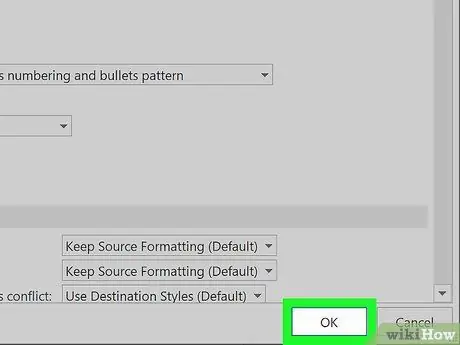
Pas 6. Feu clic a D'acord
Ara, quan premeu la tecla Ins al Microsoft Word, el mode de sobreescriptura ja no s'activarà ni es desactivarà.






